Senast uppdaterad: 2021-03-16
Importera kunder från Excel
I den här artikeln
För att kunna importera kunder från Excel till kundregistret i Opter måste Excel-filen som ska importeras vara i ett visst format. Minimikravet är att det är en tabbseparerad TXT-fil med kolumnrubriker på första raden, och att filen innehåller en kolumn med en kundkod. Kolumnrubrikerna i filen mappas mot fälten i kundregistret i Opter. Om kolumnrubrikerna inte stämmer överens med namnen på fälten i Opter kan du mappa dem manuellt under importen.
Det finns tre olika utgångspunkter för att importera kunder:
-
Exportera befintliga kunder från Opter och lägg till nya kunder i den exporterade Excel-filen, som du sedan importerar igen.
-
Om du redan har ett kundregister i en Excel-fil från ett annat system som du vill importera till Opter, men inte vill mappa alla fält manuellt, kan du utgå från en export av ett befintligt kundregister i Opter och byta namn på kolumnerna i den Excel-fil som du vill importera, så att de har samma namn som kolumnerna i exportfilen från Opter.
-
Mappa kolumner i en befintlig Excel-fil manuellt vid importen. Excel-filen kan vara skapad manuellt eller exporterad från ett annat system.
Steg 1: Skapa en Excel-fil för import till Opter
Om du redan har minst en kund i kundregistret i Opter kan du exportera det och antingen redigera Excel-filen direkt eller använda som förlaga för en annan Excel-fil som du vill importera.
Om du har skapat en Excel-fil manuellt, eller exporterat från ett annat system, och vill mappa kolumnerna i den manuellt går du till Steg 2: Importera Excel-filen till Opter nedan.
Så här exporterar du kundregistret i Opter och skapar en importfil:
-
Klicka på Register > Kunder.
-
Klicka på
 (Exportera till Excel) i verktygsfältet och sedan på Ok för att spara filen.
(Exportera till Excel) i verktygsfältet och sedan på Ok för att spara filen. -
Öppna Excel-filen och lägg till de kunder som du vill importera till Opter, en per rad.
För att kunderna ska importeras måste kolumnen Kundkod fyllas i i Excel-filen. Om kunderna inte har någon kundkod importeras de inte till Opter.
Om du redan har en Excel-fil med kunder kan du byta namn på kolumnerna så att de heter likadant som i exportfilen från Opter.
-
Ta bort rad 1 med rubriken Kunder så att filen ser ut så här:

-
Klicka på Filformat och välj Unicode-text (*.txt).

-
Spara filen.
Steg 2: Importera Excel-filen till Opter
Om du har skapat en Excel-fil manuellt som du vill importera, eller exporterat en fil från ett annat system, måste du först spara den som Unicode-text (se punkt 5–7 i steg 1 ovan). Importera sedan filen så här:
-
Klicka på Register > Kunder.
-
Klicka på Kund > Importera.
-
Bläddra till den TXT-fil du har förberett och klicka på Öppna. En förhandsgranskning av importen öppnas i Opter.
-
Kontrollera att den information som visas i de tre exempelkolumnerna är det som ska importeras till fälten i kolumnen Fält i kundregistret. Om något av fälten inte stämmer kan du välja rätt kolumn i Kolumn i importfilen.
-
Fältet Kundkod måste vara mappad till en kolumn i importfilen, annars importeras inga kunder.
-
Du kan mappa samma Excel-kolumn till flera olika fält i Opter. Då importeras samma information till de fälten. I exemplet nedan importeras informationen i kolumnen Organisationsnummer i Excel-filen både till Organisationsnummer och Reskontranummer i kundregistret.
-
Om du väljer [Ingen] för en Excel-kolumn importeras ingen information till det fältet i Opter. I det här exemplet importeras inte telefonnumret till Telefon 2 i kundregistret.
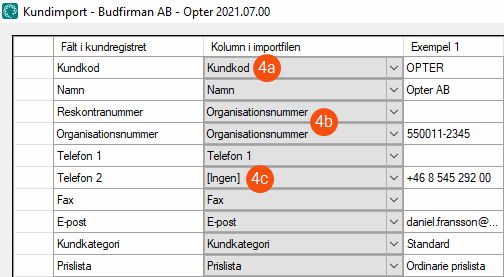
-
-
Klicka på Importera längst ner till höger. När importen är klar visas ett meddelande med resultatet och eventuella fel. I vårt exempel har organisationsnumret importerats till två fält (5a) och telefonnumret har inte importerats (5b).
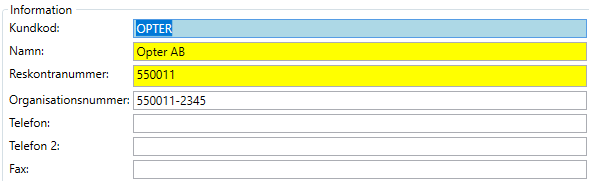
Importfunktionen kan även användas för att uppdatera befintliga kunder, om du till exempel ska göra samma ändring på flera olika kunder. I Excel kan du göra det samtidigt på alla kunder istället för att öppna dem en och en i kundregistret. Exportera kunderna från Opter, gör ändringarna i Excel och importera kunderna igen med alternativet Importera nya kunder och uppdatera befintliga markerat i fönstret Kundimport.